「從17.2 DB2 開始,每次備份後iCloud 備份所需的時間越來越長。通常情況下,它們會在幾分鐘內完成。在17.2 DB2 後,它們需要30 分鐘到3 小時不等。現在,它們根本沒有完成……我見過的時間無限期地延長,只剩下 1 天了。
- 來自 Reddit
最近,許多iOS用戶抱怨在更新到iOS 17 之前備份 iPhone 資料時 iCloud 備份花了很長時間。如果您在使用 iCloud 備份時遇到困難並且想了解如何加快 iCloud 備份速度,那麼您來對地方了。本文將探討 iCloud 備份時間過長的原因並提供一些解決方案。請繼續閱讀以解決此問題。
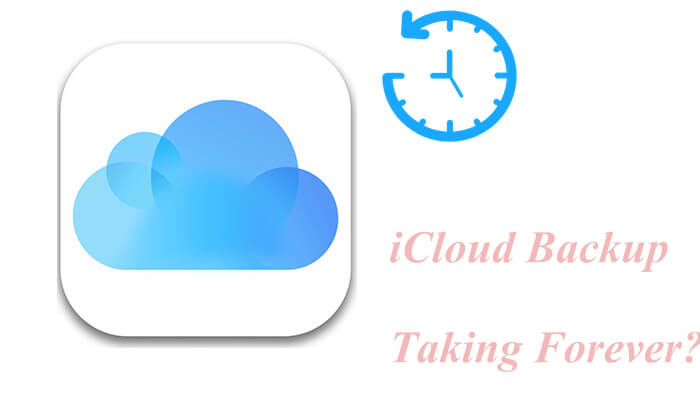
在採取措施解決 iPhone 備份永遠無法進行的問題之前,您可能會有很多疑問:iCloud 可以備份什麼?通常從 iCloud 備份需要多長時間?為什麼我的手機需要這麼長時間才能備份?好吧,你可以在下面找到答案。
iCloud 是由 Apple 設計的,用於備份 iPhone、iPad 和 iPod 上的以下所有數據,以便您稍後可以通過從 iCloud 備份恢復數據來切換到新設備而不會丟失數據:
福利:如果您想了解更多有關iCloud 備份內容的信息,可以點擊此處閱讀本文。
許多人報告說,iCloud 備份需要數小時甚至數天才能完成,讓他們無休止地等待。那麼, iCloud 備份通常需要多長時間?實際上,iCloud 備份所需的時間可能會因資料大小和網路連線而異。例如,如果您的 iPhone 具有 1 Mbps 的網路連線和 1.5GB 的數據,則可能需要 3 小時才能完成以下數據的備份:
此外,如果iCloud或iPhone記憶體儲存空間不足,則很難預測iCloud備份需要多長時間。因此,如果您發現 iCloud 備份需要數天時間,您可以考慮這些因素並採取相應的措施。
如上所述,網路連線不佳、檔案過大以及 iCloud 或手機內部儲存空間不足可能會導致 iCloud 備份時間過長。此外,其他因素也可能導致此結果,包括:
為什麼 iCloud 備份要花這麼久?你已經知道了鐵一般的事實。要相應地解決此問題,您可以繼續閱讀下面的解決方案。
定期備份 iPhone 資料非常重要。如果 iCloud 備份很慢,如何讓 iCloud 備份更快?您可以嘗試這些提示和技巧。
由於網路連線不佳會導致 iCloud 備份速度變慢,因此您可以透過開啟 Safari 搜尋結果來檢查網路連線是否狀況不佳。如果開啟頁面很慢,您可以連接到更快的 Wi-Fi 網路或重新啟動路由器。
過多不必要的檔案會佔用儲存空間,導致讀取和掃描檔案的過程變慢。如果 iCloud 備份變得緩慢,您可以從 iPhone 記憶體中清除 Safari 瀏覽器 cookie 和臨時文件、應用程式快取以及其他無用文件,以釋放更多 iPhone 儲存空間。此外,永久刪除數百兆位元組的照片、影片和音樂將擴大更多空間。

如果您的 iCloud 備份仍然花費太長時間,則可能是 iCloud 儲存空間不夠。要解決此問題,您可以刪除舊的 iCloud 備份以釋放更多儲存空間並加快備份速度。這樣會關閉相關應用程式並完全刪除 iCloud 中的備份。
如何加快 iCloud 備份速度?
對於iOS 10.2 及更早版本:在 iPhone 上,導航至“設定”>“常規”>“存儲和 iCloud 使用情況”> 選擇“iCloud”部分下的“管理存儲”選項 > 點擊下面要管理的設備“備份」選項> 選擇「選擇要備份的資料」部分下的「顯示所有應用程式」 > 關閉所需的應用程式> 在彈出視窗中確認您的操作。
對於iOS 10.3 及更高版本:在iPhone 上開啟「設定」> 點擊「Apple ID」>「iCloud」>「儲存」>「管理儲存」> 在「備份」部分下選擇您的裝置(如果您使用相同的裝置)多個iOS裝置上的 Apple ID > 點選「顯示所有應用程式」> 關閉所需的應用程式 > 在彈出視窗中按一下「關閉並刪除」選項。

當許多應用程式在背景運行時,也會出現iCloud備份緩慢的情況。如果您不想刪除這些應用程序,您可以從「設定」中停用阻止您備份 iPhone 的應用程式:
前往 iPhone 上的「設定」> 點選「Apple ID」>「iCloud」> 停用該應用程式的備份選項。

如果您是第一次備份iPhone,或者很長時間沒有備份iPhone,則備份檔案需要很長時間。因此,您可以更頻繁地備份 iPhone,以便將來的備份順利進行。
iPhone 需要很長時間才能備份也可能是由於 iPhone 的舊作業系統造成的。然後,您可以將 iPhone 更新到最新的iOS版本並嘗試再次備份檔案。操作方法如下:
步驟 1. 在 iPhone 或 iPad 上找到並點擊「設定」應用程式。
步驟 2. 在「設定」中,找到並點擊「一般」選項,然後向下捲動以找到並點擊「軟體更新」。
步驟3.系統會自動檢查iOS最新版本並顯示更新資訊。點擊「下載並安裝」按鈕,等待系統下載並安裝最新版本。 ( iPhone軟體更新失敗?)

這樣就刷新了系統,修復了很多bug。雖然它看起來像是解決許多 iPhone、 Android和電腦問題的通用解決方案,但它確實解決了 iCloud 備份大部分時間需要數天的問題。

然而,上述提示並不總是有效。要有效備份您的iOS數據,您可以嘗試最好的 iCloud 備份替代應用程式 - Coolmuster iOS Assistant,在幾分鐘內備份 iPhone 上的所有內容。該工具的備份速度超過 iCloud 數倍,保證快速有效地保護您的 iPhone 資料。
Coolmuster iOS助理的亮點:
請依照以下步驟使用iOS助理將 iPhone 備份到電腦:
01在您的電腦上安裝此工具。啟動程式並透過 USB 線將您的 iPhone 連接到電腦。程式將自動偵測您的裝置。如果您的 iPhone 上彈出一個窗口,請選擇“信任”選項。之後,按一下該程式上的“繼續”選項繼續。

02一旦程式識別出您的設備,所有 iPhone 資料將在此程式中列出。

03要一鍵備份iPhone上的所有內容,您可以點擊頂部的「超級工具包」>點擊「iTunes備份和還原」>選擇「備份」選項>從下拉式選單中選擇您的設備,然後決定電腦上儲存檔案的位置> 點擊「確定」選項開始備份所有iPhone 資料。

若要選擇性地備份 iPhone 數據,請前往「我的裝置」部分,按一下左側面板上的檔案類型,預覽並選擇要備份的項目,然後按一下「匯出」按鈕。

影片教學:
當出現 iCloud 備份永久失效的情況時,就很麻煩了。為了成功解決這個問題,本文提供了 7 種簡單的方法。如果這些技巧無法解決問題,您可以使用Coolmuster iOS Assistant ,它可以一鍵安全快速地備份 iPhone 上的所有內容。你可以嘗試一下。
如果您覺得這篇文章對您有幫助,可以轉發讓更多人看到,如有疑問,請在下方留言。
相關文章:





